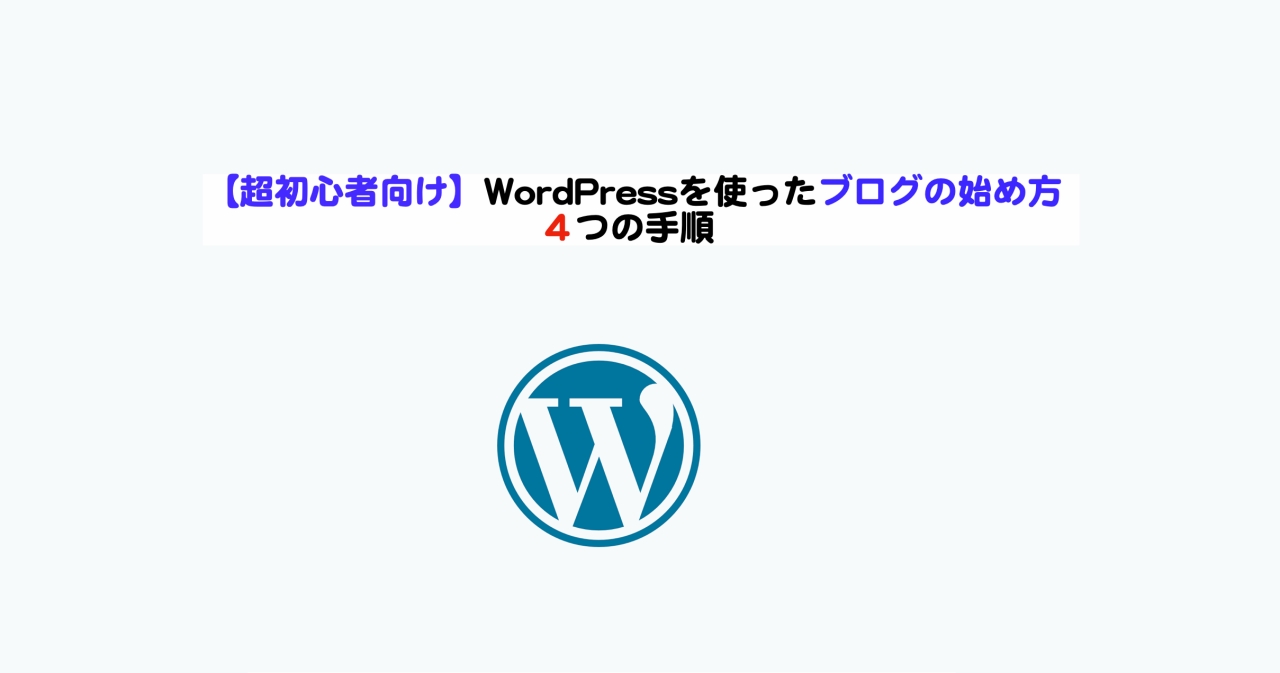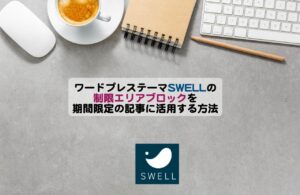こんにちは。日本のNFTを応援して盛り上げたいko_sanです。
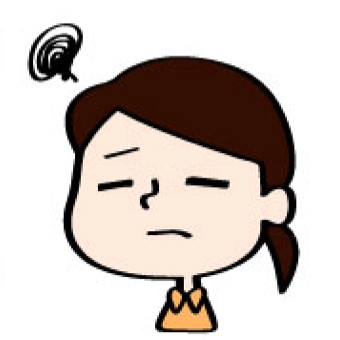
これからWordPress(ワードプレス)でブログを1から始めたいんだけど、手順を教えて欲しい。



そんなお悩みにお答えします。
この記事では、そんなシニア世代も含めた超初心者の方でもスムーズに開設できるようにポイントとなる手順をWordPressブログ経験6年以上の私がわかりやすく解説します。
この記事でわかること:
- ブログ開設までに必要なもの
- WordPressでブログを始めるための4つの手順
- アフィリエイトサイトの登録のやり方
ブログを始めるには、実績のある大手のエックスサーバーがおすすめです。
キャンペーンが終わる前にブログを開設しておくのがおすすめです。
■ブログ開設までに必要なもの
必要なものは最低限以下です。
- パソコン
- Wifi環境
- 銀行口座
パソコンとWifi環境は必須です。スマホやタブレットでもできないことはないですが、画像編集やWordPress操作は断然パソコンの方がやりやすいです。
Wifi環境も当然ですが、サーバー契約からブログのアップロードに至るまで必須になります。
銀行口座は、サーバー代、ドメイン代の支払い、アフィリエイト報酬の入金などに必要です。
■WordPressでブログを始めるための4つの手順
WordPressでブログを始めるための手順は以下です。
- 手順1:サーバーのレンタル
- 手順2:独自ドメインの取得
- 手順3:WordPress(ワードプレス)のインストール
- 手順4:テーマのインストールと初期設定
それぞれ詳しく開設します。
手順1:サーバーのレンタル
サーバーは、ブログ記事などのデータをインターネット上に保管しておくために必要です。
有料ですが、Xサーバーがおすすめです。理由は多くの方が使われている実績と安定性があるためで、以下の3つのメリットがあるからです。
手順2:独自ドメインの取得
独自ドメインとは、●●●.com みたいな、あなたのブログサイトのアドレスです。
つまり、ネット上の独自の住所です。
ちなみに、このブログの独自ドメインは https://tinto-eco.com です。
Xサーバーと契約すると、今はドメインが無料で1つ作れます。
↓独自ドメイン代無料で作成↓
手順3:WordPress(ワードプレス)のインストール
WordPressのインストールは、サーバーに契約するとすぐにインストールできる場合が多いです。ここでは、私も実施使っていて、サポート体制もしっかりしているエックスサーバーでのクイックスタートを使って説明します。
最短10分でできます。
まずは、
エックスサーバーにアクセスします。「まずはお試し10日間無料」をクリックしてください、


エックスサーバー「まずはお試し10日間無料」をクリック。
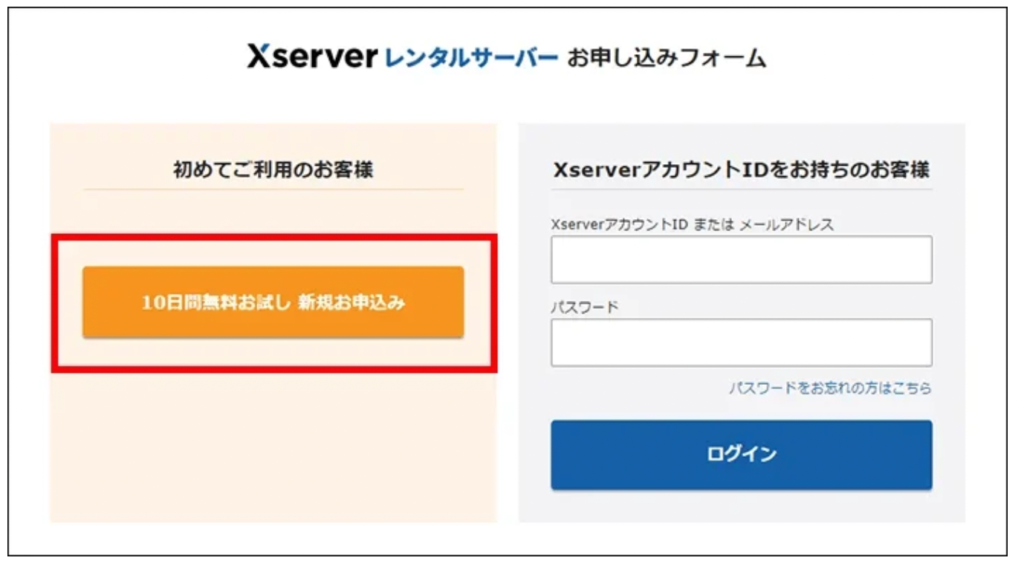
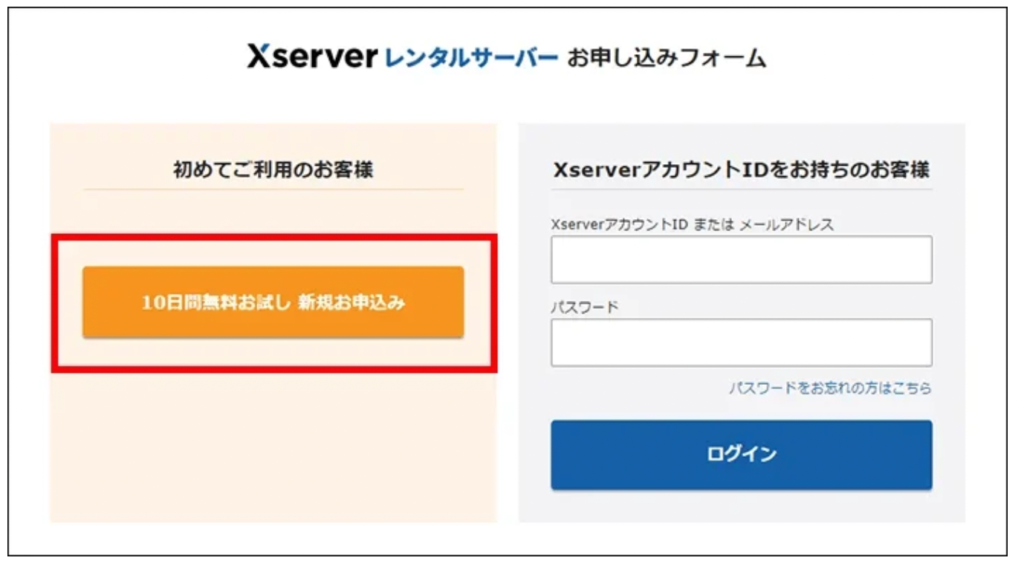
サーバーの契約画面で、プランを決めます。スタンダードがおすすめです。容量的にも充分です。ここで、WordPressをインストールするために、WordPressクイックスタートを「利用する」に必ずチェックを入れてください。


サーバー契約期間が聞かれるので、「12か月」を選択します。私も12か月ごとに更新しています。
次はドメイン名を決める画面になります。


.comが一般的で、シェアも多いのでこれで問題ありません。ドメイン名は後で変更できないので、慎重に選んでください。
次にWordPress情報を入力します。以下の項目を入力してください。ブログ名は後で変更可能です。


これが済めば、あとは個人情報と支払い情報として、クレジットカードの情報を入力すると、登録したメールアドレス宛に認証用の確認コードが送られてきます。6桁の認証コードをお申し込みフォームに入力して、登録情報のかくにんをします。
最終的にさらにSMS・電話認証に進んでまた認証コードをお申し込みフォームに入力して手続き完了です。
数分ほどで、【xserver】■重要■サーバーアカウント設定完了のお知らせ、という件名のメールが登録メールアドレスに送信されます。
サイトURLにアクセスしてみてブログが表示されれば無事設置が完了です。
手順4:テーマのインストールと初期設定
ワードプレスの見栄えをよくして、クリックされやすくするために、テーマをインストールします。
無料、有料がありますが、最初は無料でも大丈夫です。本格的にアフィリエイトを最初からガチで始めたい場合には、有料テーマもありです。
無料テーマとしては、Cocoon、有料テーマとしては、JinやSwellがおすすめです。Cocoonをおすすめするのは、後で有料テーマに乗り換えたい場合、記事の移植が比較的簡単だからです。
次に初期設定です。
1)サイトアドレス確認
2)パーマリンクの設定
3)テーマの設定
4)SSLの設定(クイックスタートの場合は不必要)
1)サイトアドレス確認
WordPressにログインした際に、希望のURLになっているかを確認してください。
2)パーマリンクの設定
パーマリンクとは、ブログの記事ごとに設定されるURLのことです。


3)テーマの設定
メニュ>外観から「テーマ」をクリックします。
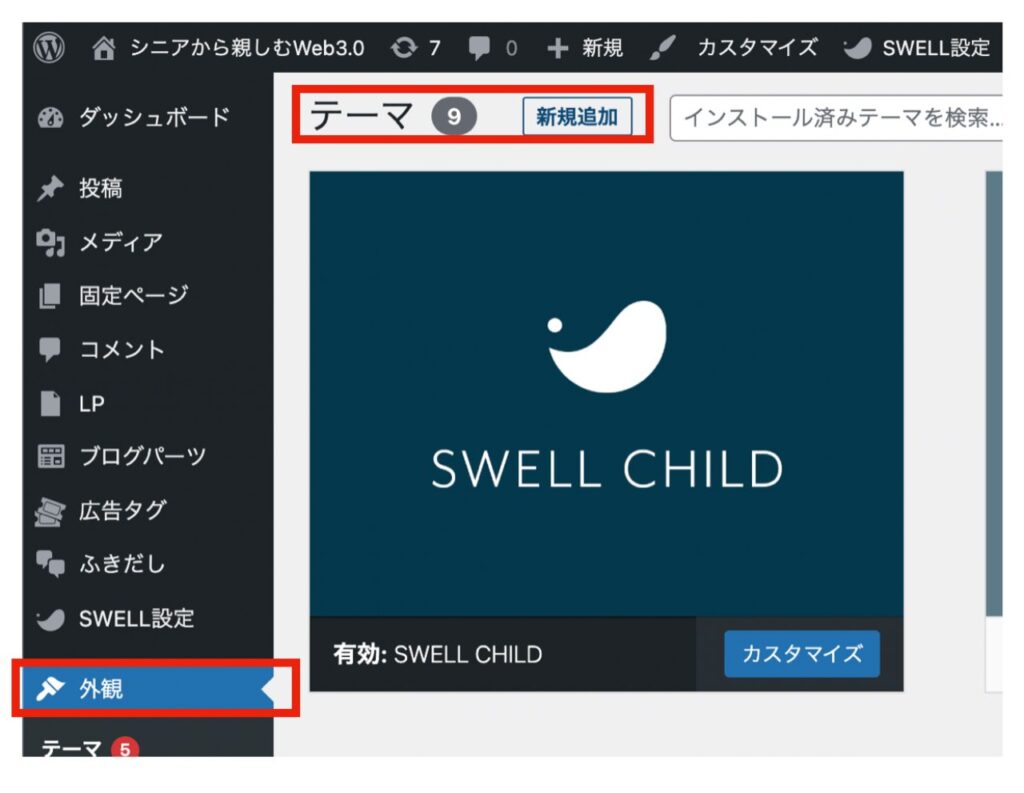
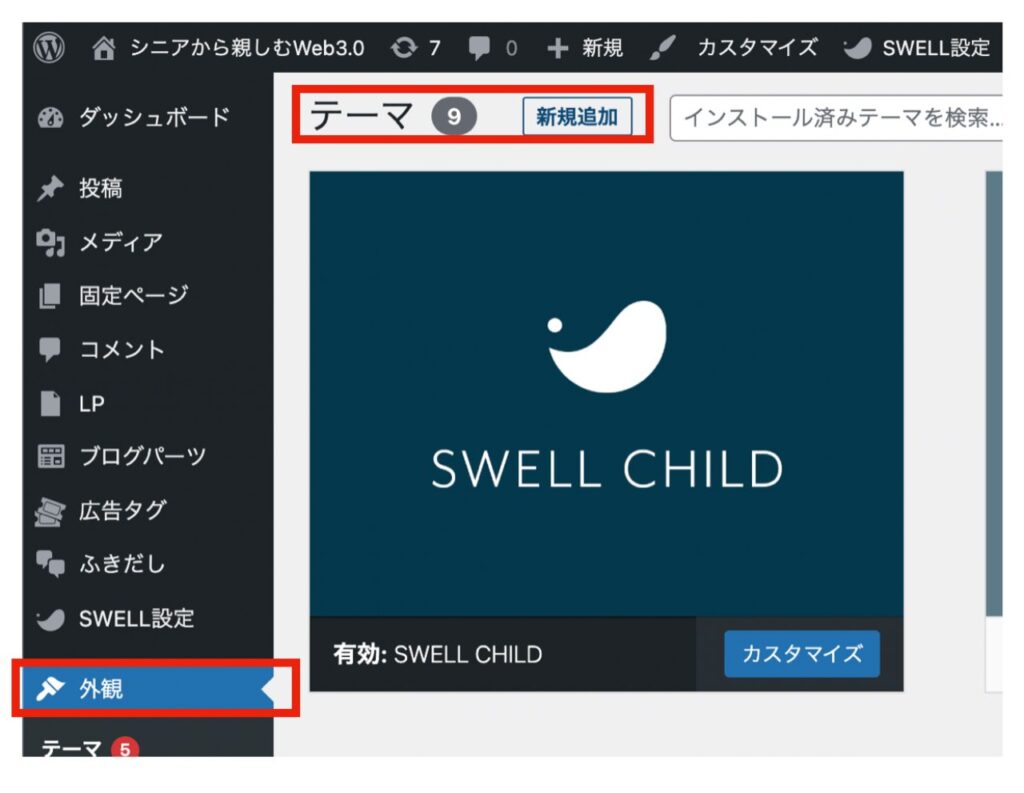
cocoonを選択する場合はあらかじめダウンロードしておいて、上記新規追加からインストールすることができます。
以上でワードプレスのインストールは完了です。お疲れ様でした。
アフィリエイトの導入については別の記事で詳しく解説します。
■まとめ
初心者でもワードプレスを始められるための、事前準備とサーバー導入からワードプレス立ち上げまでの4つの手順を解説しました。
参考になれば嬉しいです。